Cara Mengubah File Word Menjadi Tidak Bisa Diedit: Panduan Lengkap untuk Melindungi Dokumen Anda
Di era digital ini, dokumen Word seringkali menjadi tulang punggung komunikasi dan kolaborasi. Mulai dari proposal bisnis, laporan akademik, kontrak hukum, hingga materi edukasi, semuanya seringkali dibuat dan dibagikan dalam format .docx. Namun, ada kalanya kita perlu memastikan bahwa dokumen yang telah kita finalisasi tidak dapat diubah oleh pihak lain, baik sengaja maupun tidak sengaja. Melindungi dokumen Word dari pengeditan yang tidak diinginkan adalah keterampilan penting yang dapat menjaga integritas informasi, memastikan keakuratan data, dan bahkan memiliki implikasi hukum.
Artikel ini akan membahas secara komprehensif berbagai metode untuk mengubah file Word menjadi tidak bisa diedit, mulai dari fitur bawaan Microsoft Word hingga konversi ke format lain yang lebih aman. Kami juga akan menguraikan kapan dan mengapa setiap metode cocok untuk digunakan, serta batasan-batasannya.
Mengapa Dokumen Word Perlu Dilindungi dari Pengeditan?
Sebelum menyelami "bagaimana", penting untuk memahami "mengapa". Ada beberapa alasan kuat untuk melindungi dokumen Word Anda:
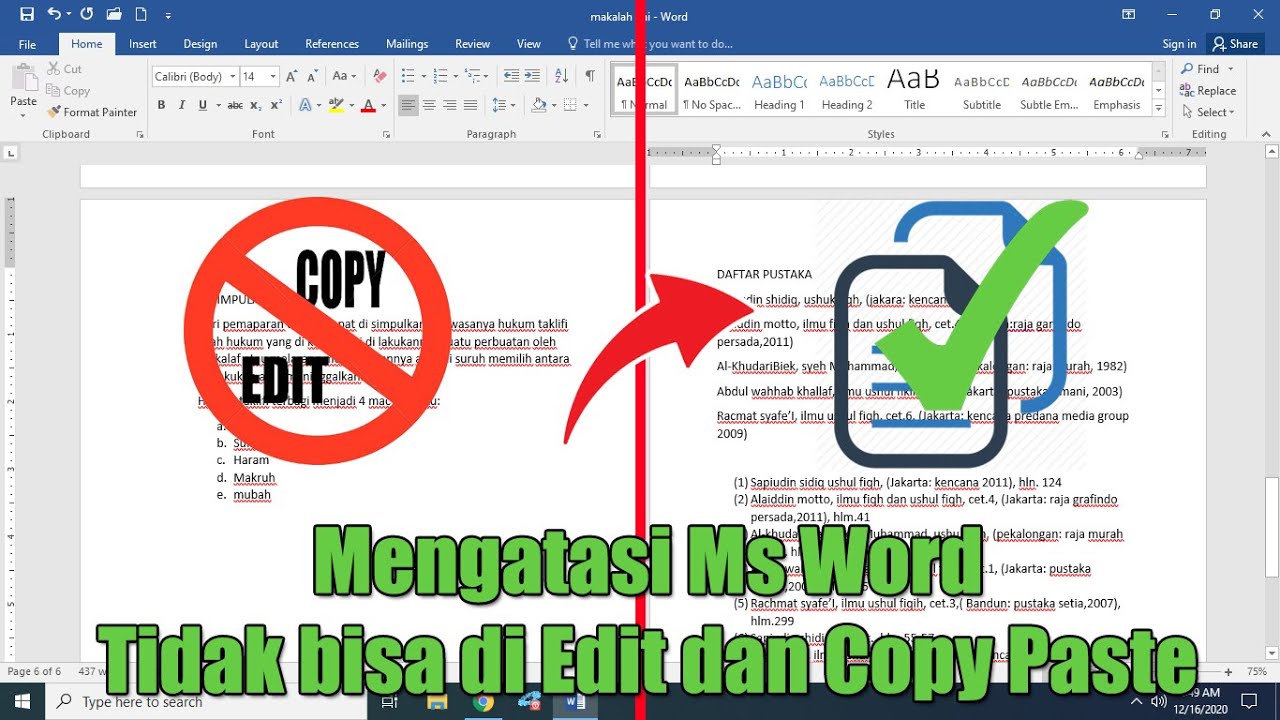
- Integritas Data dan Akurasi Informasi: Mencegah perubahan yang tidak sah memastikan bahwa informasi yang disampaikan tetap akurat dan tidak terdistorsi. Ini sangat krusial untuk laporan keuangan, data penelitian, atau statistik penting.
- Kerahasiaan dan Keamanan: Dalam beberapa kasus, perlindungan edit juga terkait dengan keamanan. Misalnya, mencegah seseorang menambahkan atau menghapus bagian dari kontrak yang dapat mengubah maknanya secara fundamental.
- Legalitas dan Kepatuhan: Dokumen hukum seperti kontrak, perjanjian, atau surat kuasa harus tetap utuh seperti saat ditandatangani atau disahkan. Perubahan sekecil apa pun bisa membatalkan validitasnya.
- Mencegah Kesalahan yang Tidak Disengaja: Terkadang, perubahan bukan karena niat buruk, melainkan karena kesalahan penekanan tombol atau pengeditan yang tidak sengaja. Melindungi dokumen dapat mencegah insiden semacam ini.
- Profesionalisme dan Presentasi: Untuk dokumen presentasi, proposal, atau CV, Anda ingin audiens melihat versi final yang telah Anda persiapkan dengan cermat, tanpa ada gangguan atau perubahan format.
- Distribusi Materi Edukasi: Guru atau instruktur seringkali ingin membagikan modul atau lembar kerja yang tidak dapat diubah oleh siswa, memastikan semua orang menerima materi yang sama.
Memahami alasan-alasan ini akan membantu Anda memilih metode perlindungan yang paling sesuai dengan kebutuhan spesifik Anda.
Metode Perlindungan Dokumen Word (Dari yang Paling Sederhana hingga Kuat)
Ada beberapa pendekatan untuk membuat file Word tidak bisa diedit, masing-masing dengan tingkat keamanan dan fleksibilitas yang berbeda.
A. Menggunakan Fitur Bawaan Microsoft Word
Microsoft Word sendiri menyediakan beberapa fitur yang dirancang untuk melindungi dokumen dari pengeditan.
1. Tandai sebagai Final (Mark as Final)
Ini adalah metode paling sederhana dan lebih bersifat peringatan daripada perlindungan keras. Ketika Anda menandai dokumen sebagai final, Word akan memberi tahu pembaca bahwa dokumen tersebut adalah versi akhir dan harus diperlakukan sebagai baca-saja.
Cara Melakukan:
- Buka dokumen Word Anda.
- Klik File.
- Pilih Info di bilah sisi kiri.
- Klik tombol Protect Document.
- Pilih Mark as Final.
- Anda akan melihat pesan peringatan; klik OK.
- Dokumen akan disimpan dan sebuah bilah pesan kuning akan muncul di bagian atas dokumen yang bertuliskan "MARK AS FINAL. This document has been marked as final to discourage editing."
Kelebihan:
- Sangat mudah dilakukan.
- Memberikan indikasi jelas kepada pembaca bahwa dokumen adalah versi akhir.
Kekurangan:
- Bukan perlindungan yang kuat. Siapa pun dapat dengan mudah mengklik "Edit Anyway" pada bilah pesan kuning untuk mengaktifkan kembali pengeditan.
- Tidak cocok untuk dokumen yang membutuhkan keamanan tinggi.
Kapan Digunakan:
- Untuk dokumen yang ingin Anda bagikan sebagai final tetapi tidak memerlukan perlindungan ketat (misalnya, draf akhir laporan internal, memo).
2. Batasi Pengeditan (Restrict Editing)
Fitur ini jauh lebih kuat daripada "Mark as Final" dan memungkinkan Anda untuk mengontrol secara spesifik jenis pengeditan apa yang diizinkan atau tidak diizinkan dalam dokumen. Anda bahkan dapat mengatur kata sandi untuk menghapus pembatasan ini.
Cara Melakukan:
- Buka dokumen Word Anda.
- Pergi ke tab Review.
- Di grup Protect, klik Restrict Editing.
- Panel "Restrict Editing" akan muncul di sisi kanan layar.
- Langkah 1: Formatting restrictions (opsional)
- Centang "Limit formatting to a selection of styles" jika Anda ingin membatasi gaya yang dapat digunakan. Ini lebih untuk konsistensi format daripada perlindungan edit.
- Langkah 2: Editing restrictions
- Centang "Allow only this type of editing in the document".
- Dari menu drop-down di bawahnya, pilih jenis batasan:
- No changes (Read only): Ini adalah opsi yang paling umum untuk membuat dokumen tidak bisa diedit sama sekali.
- Comments: Memungkinkan pengguna menambahkan komentar tetapi tidak mengedit teks.
- Tracked changes: Semua perubahan akan dilacak.
- Filling in forms: Jika dokumen Anda adalah formulir Word, ini memungkinkan pengguna mengisi bidang formulir saja.
- Langkah 3: Start enforcement
- Setelah memilih jenis batasan, klik tombol Yes, Start Enforcing Protection.
- Jendela "Start Enforcing Protection" akan muncul. Anda dapat memilih untuk:
- Password: Masukkan kata sandi (dan konfirmasi) yang harus dimasukkan untuk menghapus perlindungan. Ini sangat direkomendasikan untuk keamanan.
- User authentication: (Untuk lingkungan jaringan) Memungkinkan Anda menentukan pengguna tertentu yang dapat mengedit dokumen.
- Klik OK.
Kelebihan:
- Kontrol yang sangat spesifik atas jenis pengeditan.
- Dapat dilindungi dengan kata sandi, membuatnya lebih sulit untuk dilewati.
- Memungkinkan kolaborasi terbatas (misalnya, hanya komentar).
Kekurangan:
- Kata sandi masih bisa ditebak atau dipecahkan dengan alat khusus jika tidak cukup kuat.
- Jika tidak ada kata sandi, siapa pun bisa mengklik "Stop Protection" di panel yang sama.
Kapan Digunakan:
- Ketika Anda perlu memastikan dokumen tidak diubah tetapi ingin tetap dalam format Word (misalnya, templat, laporan akhir yang akan didistribusikan secara internal, dokumen yang memerlukan komentar terbatas).
3. Perlindungan Kata Sandi (Password Protection)
Ada dua jenis perlindungan kata sandi di Word:
- Kata sandi untuk membuka dokumen: Mencegah siapa pun membuka dokumen tanpa kata sandi.
- Kata sandi untuk memodifikasi dokumen: Memungkinkan siapa pun membuka dokumen dalam mode baca-saja, tetapi memerlukan kata sandi untuk membuat perubahan. Ini mirip dengan "Restrict Editing" mode baca-saja tetapi diatur di tempat yang berbeda.
Cara Melakukan (untuk memodifikasi):
- Buka dokumen Word Anda.
- Klik File.
- Pilih Save As.
- Pilih lokasi penyimpanan (misalnya, Browse).
- Di jendela "Save As", klik Tools di samping tombol "Save".
- Pilih General Options….
- Di jendela "Save Options", Anda akan melihat dua kolom kata sandi:
- Password to open: Untuk membuka dokumen.
- Password to modify: Untuk mengizinkan pengeditan.
- Masukkan kata sandi di kolom Password to modify. Anda juga bisa mencentang "Read-only recommended" di sini.
- Klik OK, konfirmasi kata sandi, lalu klik Save.
Kelebihan:
- Cukup efektif untuk mencegah pengeditan yang tidak disengaja atau oleh pengguna yang tidak berwenang.
- Opsi "Read-only recommended" adalah cara yang baik untuk menyarankan mode baca-saja tanpa memaksanya.
Kekurangan:
- Jika kata sandi untuk memodifikasi tidak diatur, atau jika pengguna memilih "Open Read-Only" dan kemudian menyimpan salinan baru, perlindungan ini bisa dilewati.
- Kehilangan kata sandi berarti Anda tidak bisa lagi mengedit dokumen Anda sendiri.
Kapan Digunakan:
- Ketika Anda ingin mengontrol akses untuk mengedit dokumen dan memastikan bahwa hanya orang tertentu yang dapat memodifikasinya, sementara yang lain hanya dapat melihatnya.
B. Konversi ke Format Lain (Solusi Paling Efektif)
Untuk perlindungan yang paling kuat dari pengeditan, mengonversi dokumen Word ke format lain adalah metode yang paling direkomendasikan.
1. Mengubah ke PDF (Portable Document Format)
PDF adalah standar industri untuk berbagi dokumen yang terlihat sama di perangkat apa pun dan dirancang agar sulit diubah. Ini adalah pilihan terbaik jika tujuan utama Anda adalah mencegah pengeditan.
Cara Melakukan:
- Metode 1: Save As PDF (Built-in di Word)
- Buka dokumen Word Anda.
- Klik File.
- Pilih Save As.
- Pilih lokasi penyimpanan.
- Di jendela "Save As", di bawah "Save as type", pilih *PDF (.pdf)**.
- (Opsional) Klik Options… untuk mengatur hal-hal seperti rentang halaman, properti dokumen, atau untuk memilih "Standard" (untuk publikasi) atau "Minimum size" (untuk distribusi online).
- (Opsional) Klik More options… > Tools > General Options… untuk menambahkan kata sandi pada PDF itu sendiri (untuk membuka atau membatasi pengeditan PDF).
- Klik Save.
- Metode 2: Print to PDF
- Buka dokumen Word Anda.
- Klik File.
- Pilih Print.
- Di bawah "Printer", pilih Microsoft Print to PDF (atau printer PDF virtual lainnya seperti Adobe PDF, CutePDF, dll., jika terinstal).
- Klik Print.
- Anda akan diminta untuk memilih lokasi dan nama file untuk menyimpan PDF.
Kelebihan:
- Tingkat perlindungan tertinggi: PDF jauh lebih sulit untuk diedit daripada dokumen Word biasa. Meskipun ada alat pengedit PDF, prosesnya lebih rumit dan meninggalkan jejak.
- Konsistensi tampilan: Dokumen akan terlihat sama persis di semua perangkat dan sistem operasi.
- Ukuran file lebih kecil: Seringkali lebih kecil dari file Word aslinya.
- Dapat dilindungi dengan kata sandi tambahan di tingkat PDF (untuk membuka atau melarang pengeditan pada PDF itu sendiri).
Kekurangan:
- Setelah diubah ke PDF, mengedit kembali menjadi sulit atau memerlukan perangkat lunak khusus. Anda harus menyimpan salinan Word aslinya jika Anda perlu mengeditnya di masa mendatang.
- Tidak 100% tidak bisa diedit oleh individu yang sangat bertekad dengan alat profesional.
Kapan Digunakan:
- Untuk dokumen yang akan didistribusikan secara luas dan tidak boleh diubah (kontrak, laporan akhir, ebook, formulir yang dicetak, materi presentasi).
2. Mengubah ke Format Gambar (JPG/PNG)
Jika dokumen Anda pendek atau Anda hanya perlu melindungi bagian tertentu, mengubahnya menjadi gambar bisa menjadi solusi ekstrem. Ini berarti setiap halaman dokumen menjadi sebuah gambar.
Cara Melakukan:
- Metode 1: Screenshot: Ambil tangkapan layar setiap halaman dokumen Word, lalu simpan sebagai file JPG atau PNG.
- Metode 2: Print to Image Converter: Beberapa aplikasi printer virtual memungkinkan Anda mencetak dokumen langsung ke format gambar.
- Metode 3: Copy-Paste ke Program Gambar: Salin konten dari Word, lalu tempelkan ke program pengedit gambar (seperti Paint, Photoshop, GIMP) dan simpan sebagai gambar.
Kelebihan:
- Sangat sulit untuk diedit karena teks bukan lagi teks, melainkan bagian dari piksel gambar.
- Sederhana untuk dokumen satu halaman.
Kekurangan:
- Teks tidak dapat dicari atau disalin.
- Ukuran file bisa sangat besar untuk dokumen multi-halaman.
- Kualitas teks mungkin menurun (pikselasi) tergantung pada resolusi.
- Tidak praktis untuk dokumen panjang.
Kapan Digunakan:
- Untuk dokumen yang sangat sensitif yang tidak memerlukan pencarian teks, atau untuk membagikan kutipan singkat atau infografis dari dokumen Anda.
3. Mengubah ke HTML (Web Page)
Meskipun Word dapat menyimpan dokumen sebagai halaman web (HTML), ini bukan metode yang efektif untuk mencegah pengeditan. File HTML dapat dengan mudah dibuka dan diedit menggunakan editor teks sederhana atau browser.
Cara Melakukan:
- Buka dokumen Word Anda.
- Klik File.
- Pilih Save As.
- Di bawah "Save as type", pilih Web Page (.htm; .html).
- Klik Save.
Kelebihan:
- Mudah untuk dibagikan dan dilihat di browser web.
Kekurangan:
- Sangat mudah diedit. Tidak disarankan untuk tujuan perlindungan.
Kapan Digunakan:
- Hanya jika Anda ingin menampilkan konten Word di web dan tidak peduli dengan pengeditan.
C. Menggunakan Fitur Berbagi Berbasis Cloud (OneDrive/SharePoint)
Jika Anda berbagi dokumen melalui platform cloud seperti OneDrive atau SharePoint (bagian dari Microsoft 365), Anda dapat mengatur izin berbagi untuk membuat dokumen menjadi baca-saja.
Cara Melakukan:
- Unggah dokumen Word Anda ke OneDrive atau SharePoint.
- Klik kanan pada dokumen yang diunggah dan pilih Share atau Manage Access.
- Saat mengatur izin berbagi, pastikan Anda memilih opsi Can view atau Read-only untuk orang atau grup yang tidak boleh mengedit.
Kelebihan:
- Memungkinkan kolaborasi yang terkontrol.
- Versi dokumen selalu yang terbaru di cloud.
- Mudah untuk mengubah izin akses kapan saja.
Kekurangan:
- Membutuhkan koneksi internet dan akun cloud.
- Tergantung pada sistem izin platform cloud, yang bisa kompleks.
Kapan Digunakan:
- Untuk dokumen yang dibagikan dalam lingkungan tim atau organisasi di mana kontrol akses terpusat penting.
Pertimbangan Penting Sebelum Melindungi Dokumen
Sebelum Anda memutuskan metode perlindungan, pertimbangkan hal-hal berikut:
- Tingkat Keamanan yang Dibutuhkan: Seberapa pentingkah dokumen ini dan seberapa besar risiko pengeditan yang tidak sah? Dokumen legal memerlukan perlindungan yang lebih kuat (PDF) daripada memo internal (Mark as Final).
- Aksesibilitas: Siapa yang perlu melihat dokumen? Apakah mereka memiliki perangkat lunak yang diperlukan untuk melihat format yang Anda pilih? (PDF hampir universal, tetapi gambar mungkin kurang praktis untuk dokumen panjang).
- Kemampuan untuk Mengedit Kembali di Masa Depan: Apakah ada kemungkinan Anda perlu mengedit dokumen ini lagi nanti? Jika ya, pastikan Anda menyimpan salinan asli file Word yang tidak terlindungi.
- Risiko Kehilangan Kata Sandi: Jika Anda menggunakan perlindungan kata sandi, pastikan Anda mencatat kata sandi tersebut di tempat yang aman. Kehilangan kata sandi dapat membuat dokumen Anda tidak dapat diakses bahkan oleh Anda sendiri.
- Ukuran File dan Distribusi: PDF umumnya lebih ringkas dan mudah didistribusikan daripada banyak file gambar.
Kesimpulan
Melindungi dokumen Word dari pengeditan adalah praktik penting dalam manajemen dokumen digital. Tidak ada metode "satu ukuran untuk semua", dan pilihan terbaik sangat tergantung pada kebutuhan spesifik Anda.
- Untuk pencegahan pengeditan yang sangat kuat dan konsistensi tampilan, konversi ke PDF adalah pilihan utama.
- Untuk kontrol pengeditan yang spesifik di dalam Word dan perlindungan kata sandi, gunakan fitur "Restrict Editing".
- Untuk sekadar memberikan peringatan bahwa dokumen sudah final, gunakan "Mark as Final".
- Untuk pengelolaan akses di lingkungan kolaborasi, manfaatkan fitur berbagi berbasis cloud.
Dengan memahami berbagai metode yang tersedia dan mempertimbangkan implikasinya, Anda dapat memastikan bahwa dokumen Word Anda terlindungi dengan baik dan integritas informasinya terjaga. Ingatlah untuk selalu menyimpan salinan asli yang dapat diedit dari dokumen Anda jika sewaktu-waktu Anda perlu melakukan perubahan di masa mendatang.






Leave a Reply